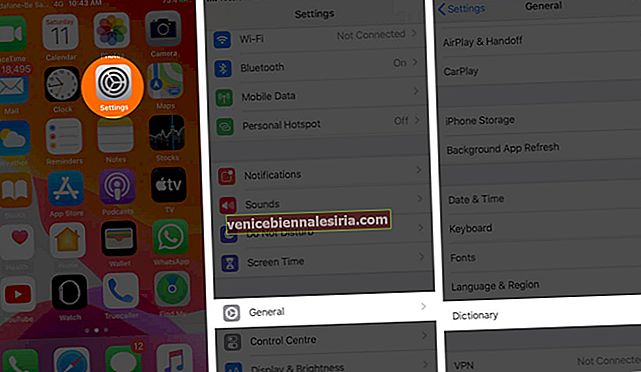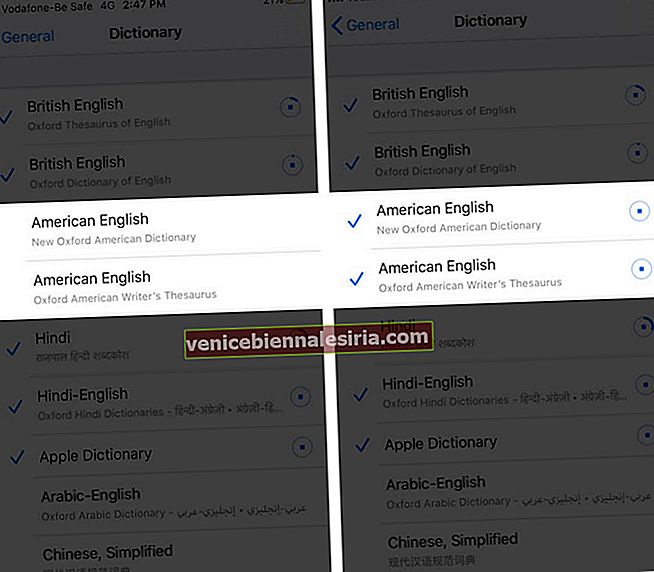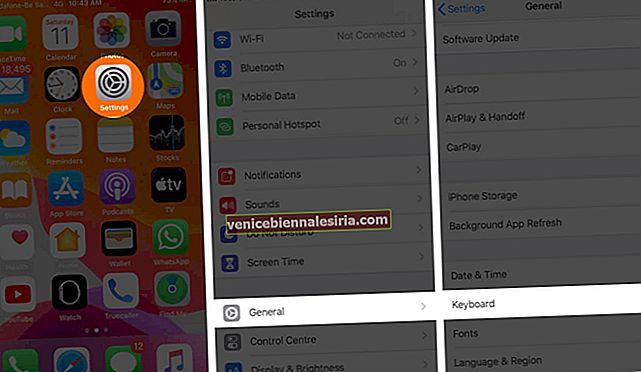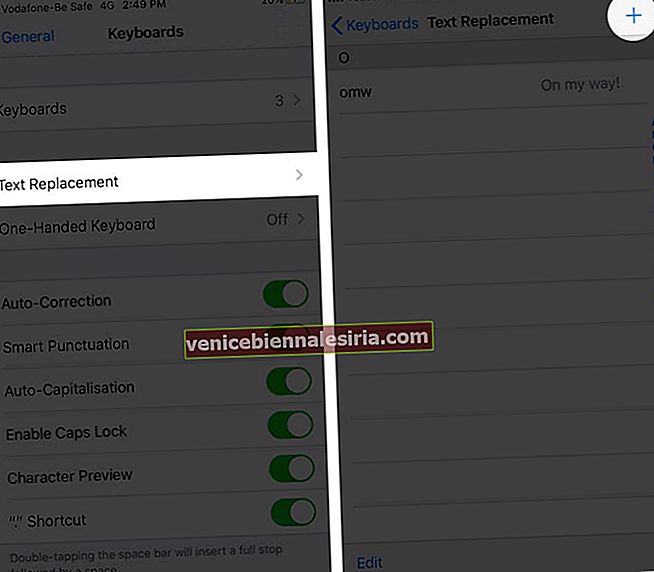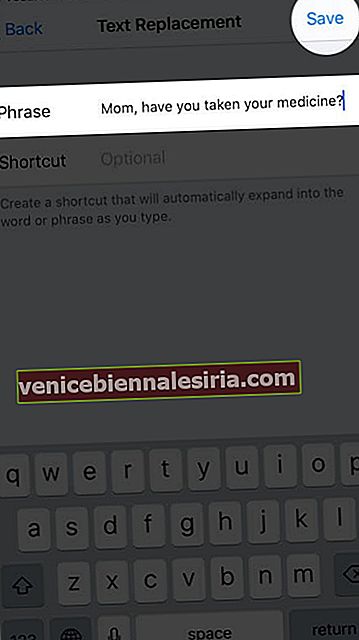Когда вы впервые настраиваете свое устройство iOS, словарь автоматически выбирается для вас в зависимости от выбранного вами языка устройства. Но вы также можете добавить словарь на свой iPhone или iPad позже, когда это потребуется. Есть несколько вариантов словарей, подходящих для людей из разных стран и языковых групп. Вы можете загрузить и добавить их в соответствии с вашими предпочтениями, не меняя язык клавиатуры. Давайте взглянем.
- Как добавить словарь на свой iPhone и iPad
- Как добавить слова в словарь iPhone
Как добавить словарь на свой iPhone и iPad
- Откройте приложение " Настройки" на вашем iPhone или iPad.
- Коснитесь Общие.
- Прокрутите вниз и коснитесь Словарь.
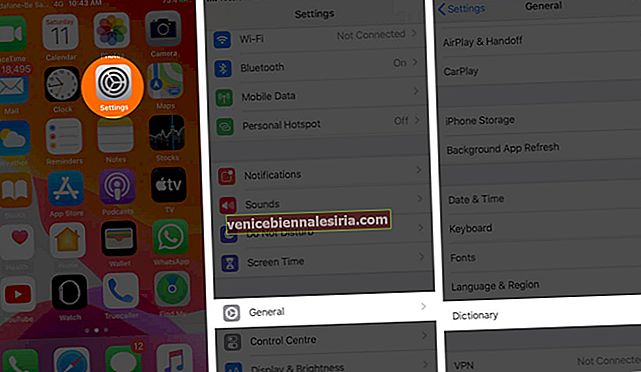
- Нажмите на один или несколько словарей, которые вам нужны. Начнется загрузка.
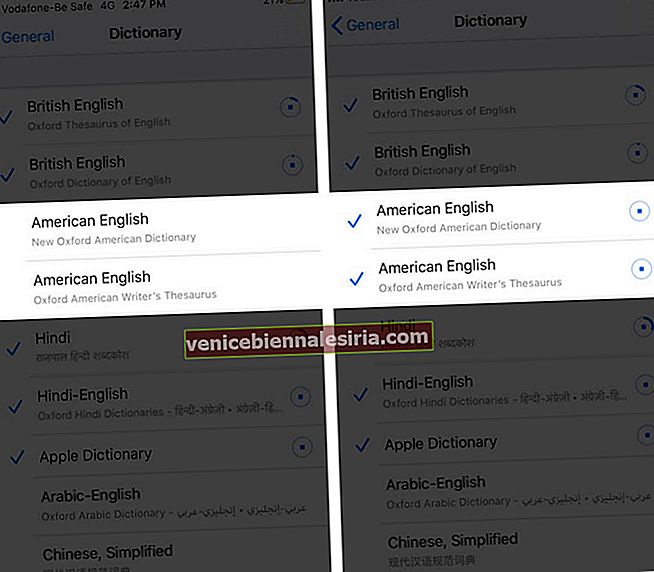
Теперь, когда вы выбираете текст в Safari или других приложениях и нажимаете « Искать» , вы увидите значение слова из различных словарей, если это применимо.
Чтобы удалить словарь на iPhone, выполните указанные выше действия и коснитесь загруженного словаря. Он будет удален. Вы больше не увидите на нем галочки.

Как добавить слова в словарь iPhone
Замена текста позволяет добавлять слова в словарь вашего iPhone. После того, как вы добавите к нему слово, ваш iPhone его распознает. С этого момента он не будет автоматически исправлять его. С помощью замены текста вы также можете добавить ярлыки, которые ваш iPhone будет автоматически расширять и писать полную фразу при наборе текста. Позвольте мне показать вам, как это сделать.
- Откройте приложение " Настройки" на вашем iPhone или iPad.
- Коснитесь Общие.
- Коснитесь Клавиатура.
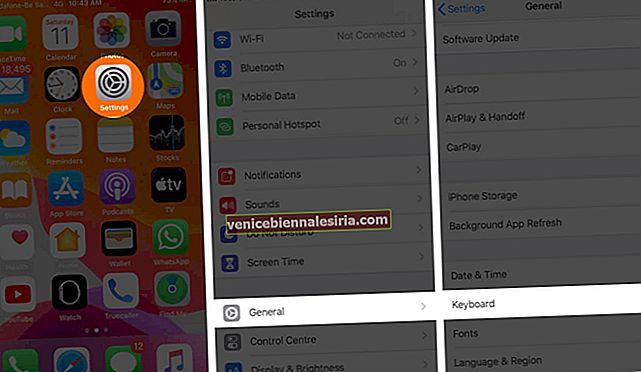
- Коснитесь Замена текста.
- Коснитесь значка плюса (+) в правом верхнем углу.
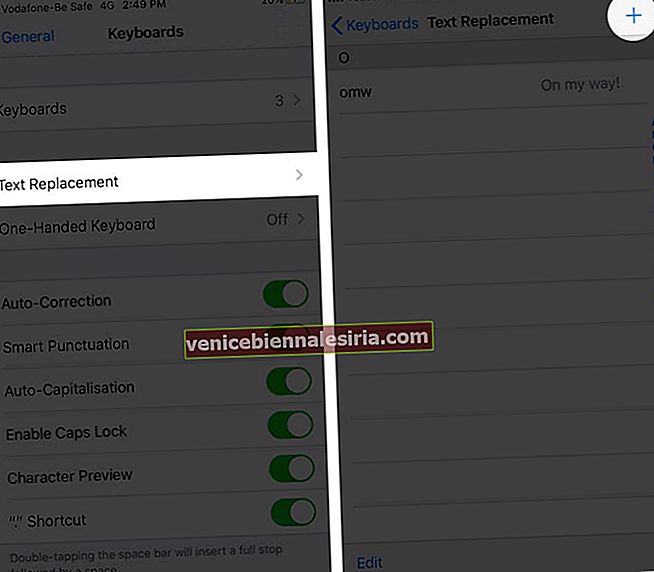
- В разделе " Фраза" введите слово, которое хотите добавить в словарь вашего iPhone.
- Коснитесь Сохранить.
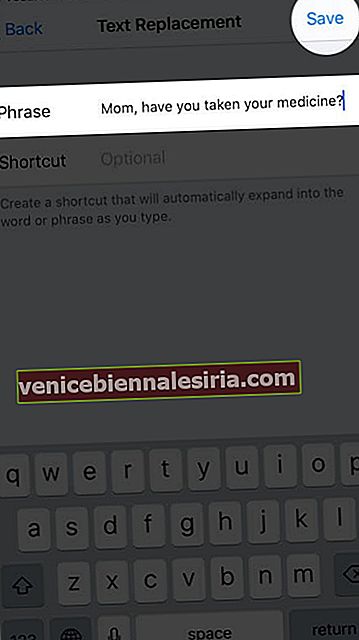
На шаге 6 вы также можете ввести дополнительный ярлык. Например, предположим, что вы ежедневно пишете: «Привет, мама, ты приняла лекарство?» Теперь вы можете добавить это предложение в «Фразу» и в «Ярлык» написать med . После этого каждый раз, когда вы набираете med , вы будете получать это предложение. Просто нажмите пробел, и весь текст будет автоматически напечатан. Это быстро, полезно и экономит время.
Все, дружище!
Словарь и ярлыки синхронизируются через iCloud со всеми вашими устройствами Apple с одним и тем же Apple ID. Таким образом, добавленные вами слова и ярлыки также будут отображаться на вашем Mac, iPad, iPod Touch и других iPhone.
Вам также может быть интересно:
- Советы и рекомендации по работе с клавиатурой iPhone и iPad
- Лучшие приложения для iPhone и iPad для любителей книг!
Есть вторая мысль или вопрос? Пожалуйста, спросите в разделе комментариев ниже.